Wi-Fi Terus Putus di Android? 11 Cara Memperbaiki
Diterbitkan: 2022-09-23Apakah Wi-Fi ponsel Android Anda terus-menerus memutuskan koneksi? Cari tahu mengapa Wi-Fi terus terputus dan apa yang dapat Anda lakukan untuk memperbaiki masalah koneksi Wi-Fi di Android.
Wi-Fi di ponsel Android Anda dapat terputus karena beberapa alasan. Misalnya, itu bisa menjadi kesalahan acak dengan antarmuka Wi-Fi, pengaturan jaringan yang bertentangan, atau pengaturan router yang salah.

Lanjutkan membaca untuk mengetahui cara memecahkan masalah dan mengatasi pemutusan Wi-Fi Android yang terputus-putus. Petunjuk di bawah ini akan sedikit berbeda tergantung pada pabrikan ponsel dan versi Android Anda.
1. Mengaktifkan/Menonaktifkan Pesawat
Metode tercepat untuk menyelesaikan masalah konektivitas internet yang tidak terduga di ponsel Android adalah masuk dan keluar dari Mode Pesawat.
Untuk melakukan itu, geser ke bawah dari atas layar untuk membuka panel Pengaturan Cepat . Kemudian, ketuk ubin Mode Pesawat , tunggu beberapa detik, dan ketuk lagi.
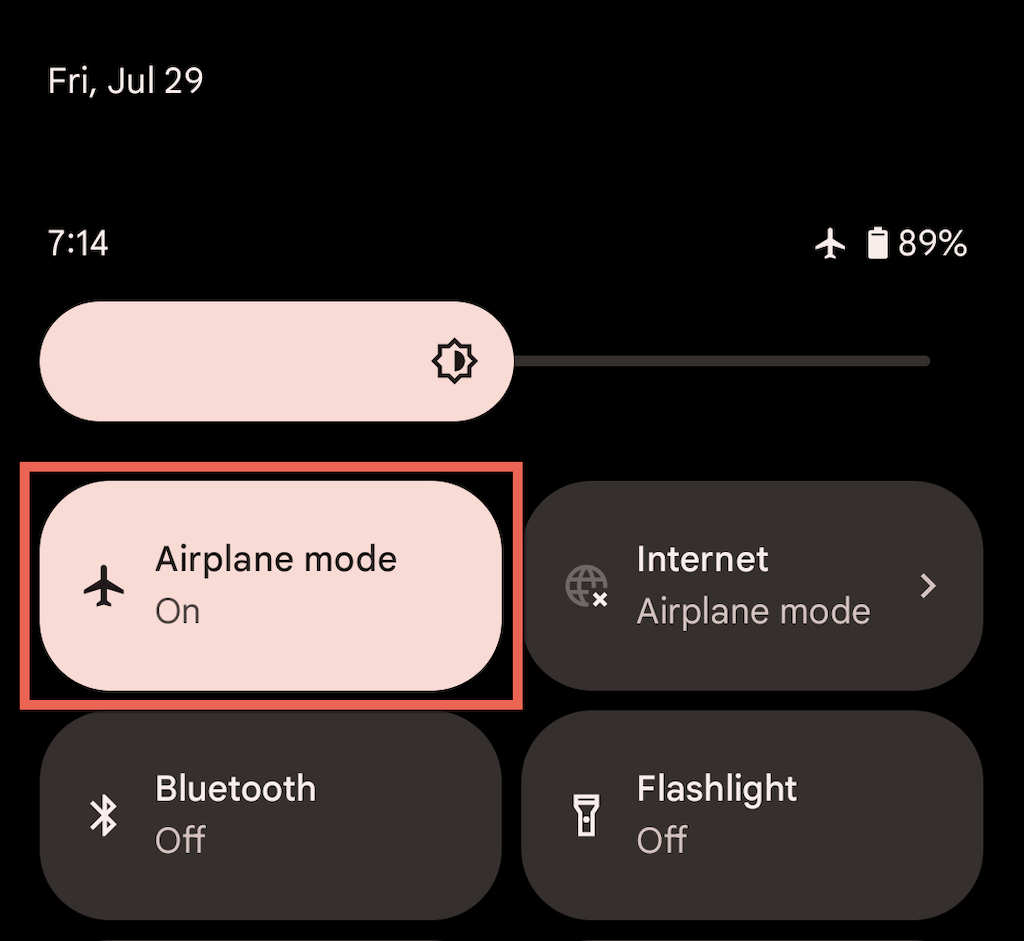
2. Periksa Kekuatan Sinyal
Tetap dekat dengan router atau titik akses adalah cara terbaik untuk merasakan Wi-Fi tanpa gangguan. Pastikan untuk menjaga indikator Wi-Fi di ponsel Android Anda setidaknya dua pertiga penuh untuk menghindari pemutusan acak yang disebabkan oleh penghalang fisik dan gangguan nirkabel.
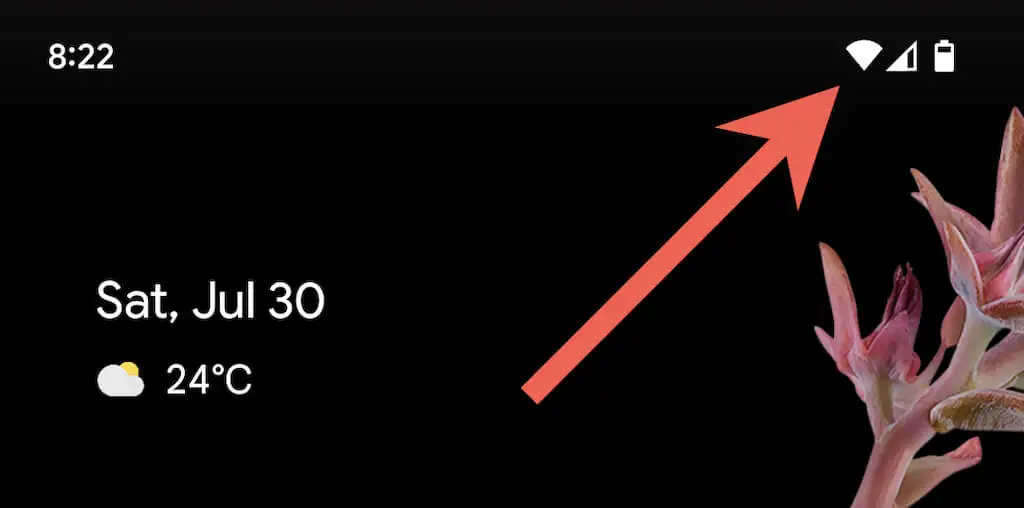
3. Lupakan dan tambahkan kembali Jaringan
Menghapus dan menyambungkan kembali ke jaringan nirkabel di Android adalah perbaikan cepat lainnya yang dapat menyelesaikan pemutusan Wi-Fi yang sering terjadi, terutama jika masalah hanya terjadi pada jaringan itu. Untuk melakukannya:
1. Buka aplikasi Pengaturan dan ketuk Jaringan & internet > Internet .
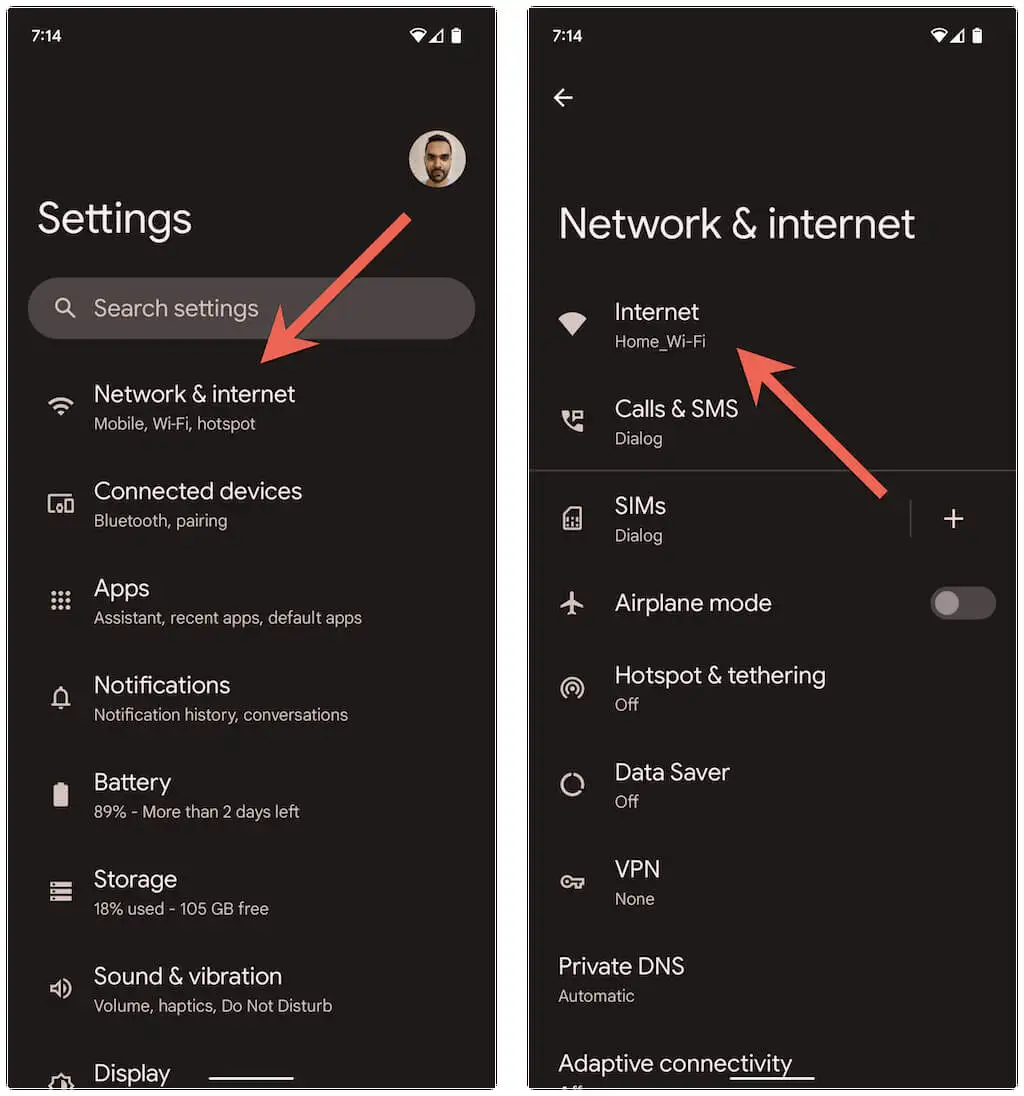
2. Ketuk ikon Roda Gigi di sebelah SSID (nama jaringan) dan ketuk Lupa .
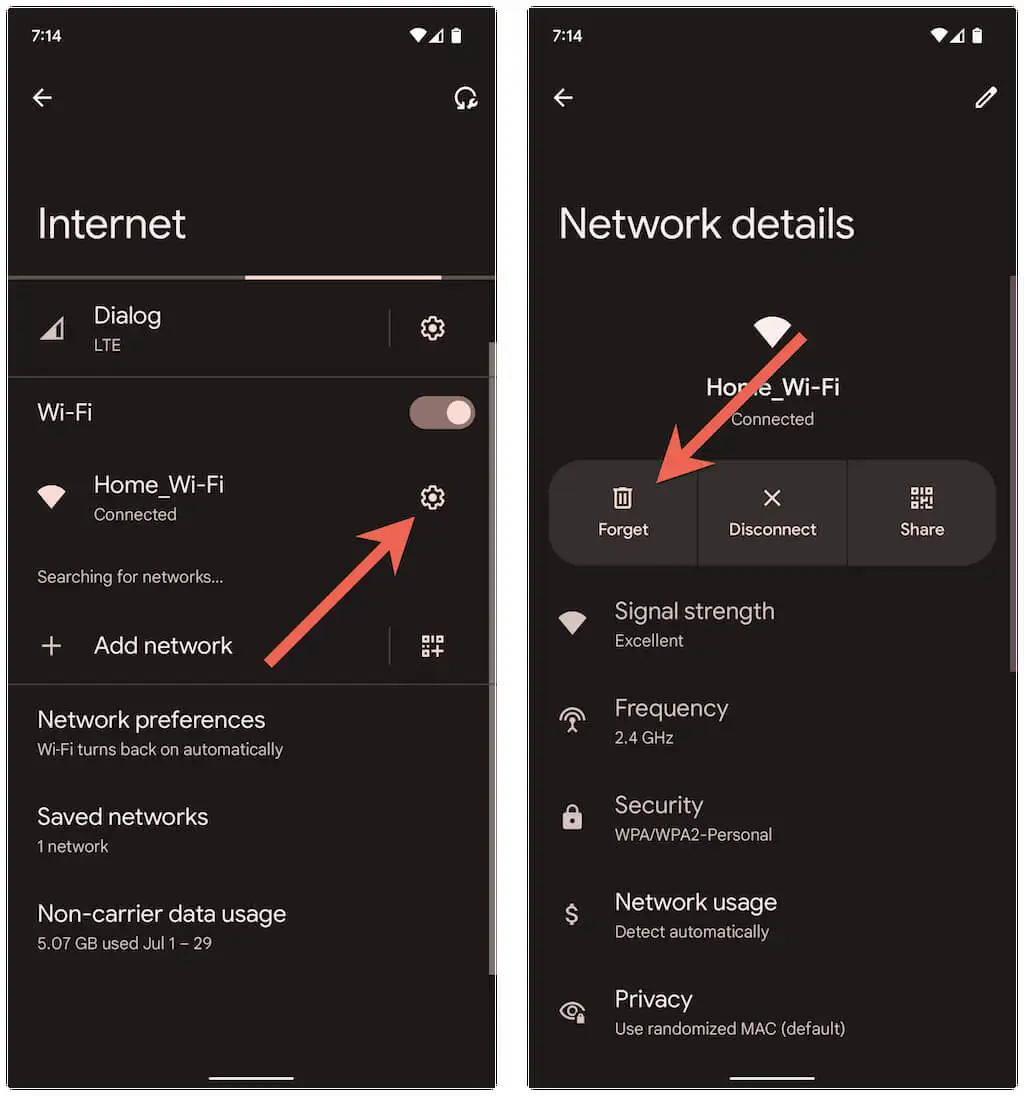
3. Pilih koneksi nirkabel, masukkan kata sandi Wi-Fi, dan ketuk Sambungkan untuk bergabung kembali.
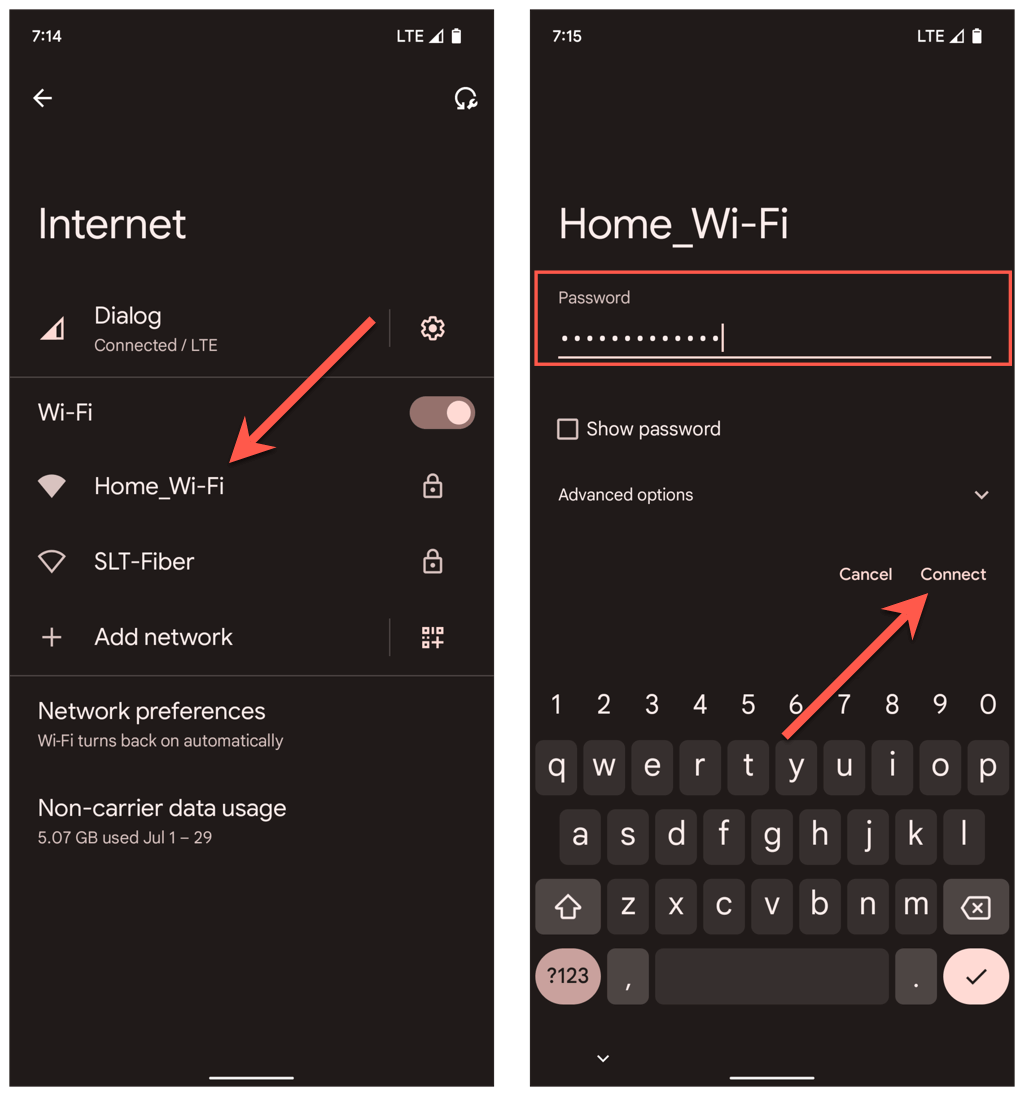
4. Hapus Jaringan Wi-Fi yang Usang
Terlalu banyak jaringan nirkabel yang tersimpan di ponsel Android Anda adalah alasan lain untuk Wi-Fi terputus secara tiba-tiba. Kunjungi kembali layar koneksi internet dan hapus semua jaringan yang terhubung sebelumnya yang tidak lagi Anda perlukan.
5. Mulai ulang Router atau Modem Wi-Fi
Gangguan sisi router cenderung membuat segala macam masalah konektivitas. Jika perangkat Android Anda terus mengalami masalah dalam mempertahankan koneksi ke jaringan tertentu, memulai ulang router biasanya membantu memperbaikinya.
Jika Anda dapat menjangkau router, cari dan tekan tombol dayanya, tunggu hingga 10 detik, dan hidupkan kembali.

6. Nyalakan Ulang Ponsel Android
Jika ponsel Android Anda terputus dari Wi-Fi terlepas dari jaringannya, Anda mungkin berurusan dengan antarmuka nirkabel yang bermasalah.
Mem-boot ulang perangkat mungkin membuat perbedaan, jadi tekan tombol Daya (beberapa ponsel mengharuskan Anda untuk menekan tombol Daya dan Volume Naik / Turun secara bersamaan) dan ketuk Mulai Ulang .
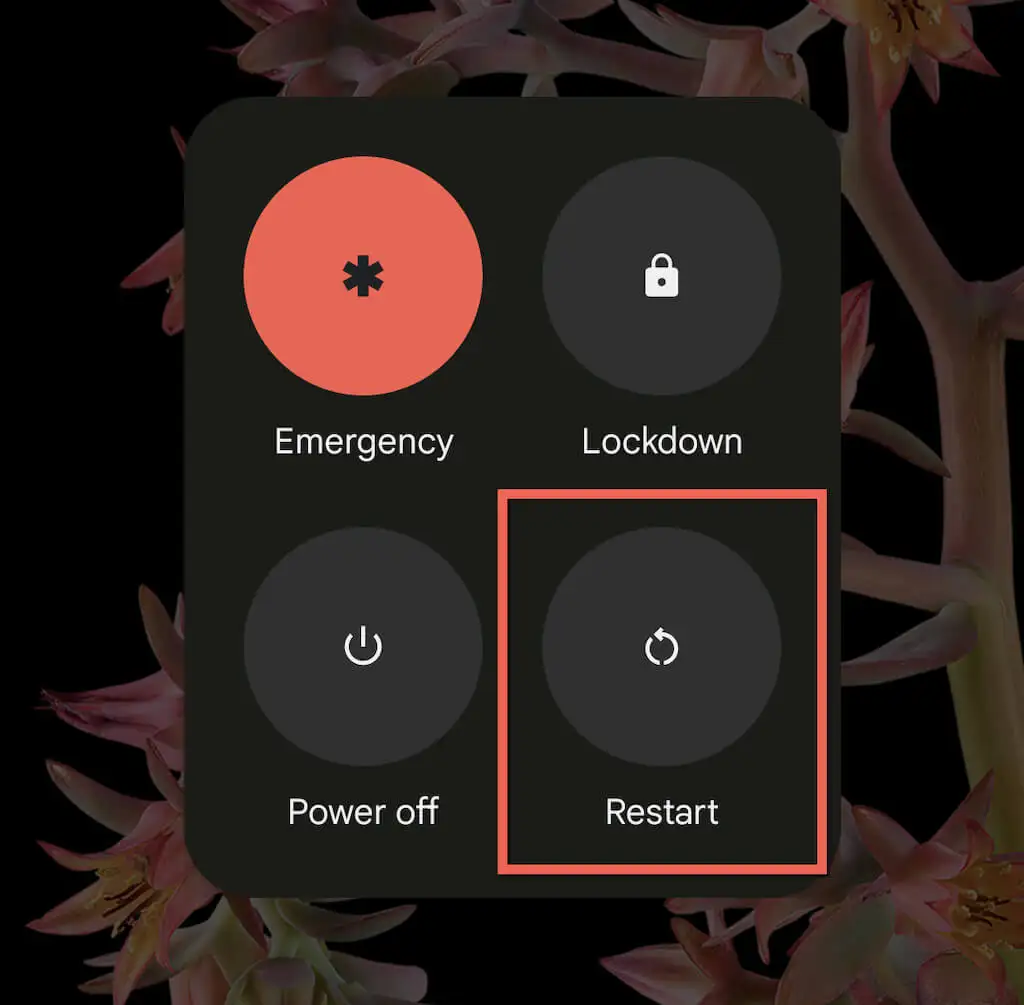
7. Nonaktifkan Wi-Fi Adaptif dan Koneksi Adaptif
Beberapa ponsel Android hadir dengan fitur yang disebut Konektivitas Adaptif. Ini secara otomatis mengelola koneksi internet Anda berdasarkan kekuatan sinyal dan faktor lain untuk memperpanjang masa pakai baterai. Menonaktifkannya dapat mencegah pemutusan Wi-Fi acak.
Untuk melakukannya, buka aplikasi Pengaturan dan ketuk Jaringan & internet > Konektivitas adaptif . Kemudian, matikan sakelar di sebelah Konektivitas adaptif .

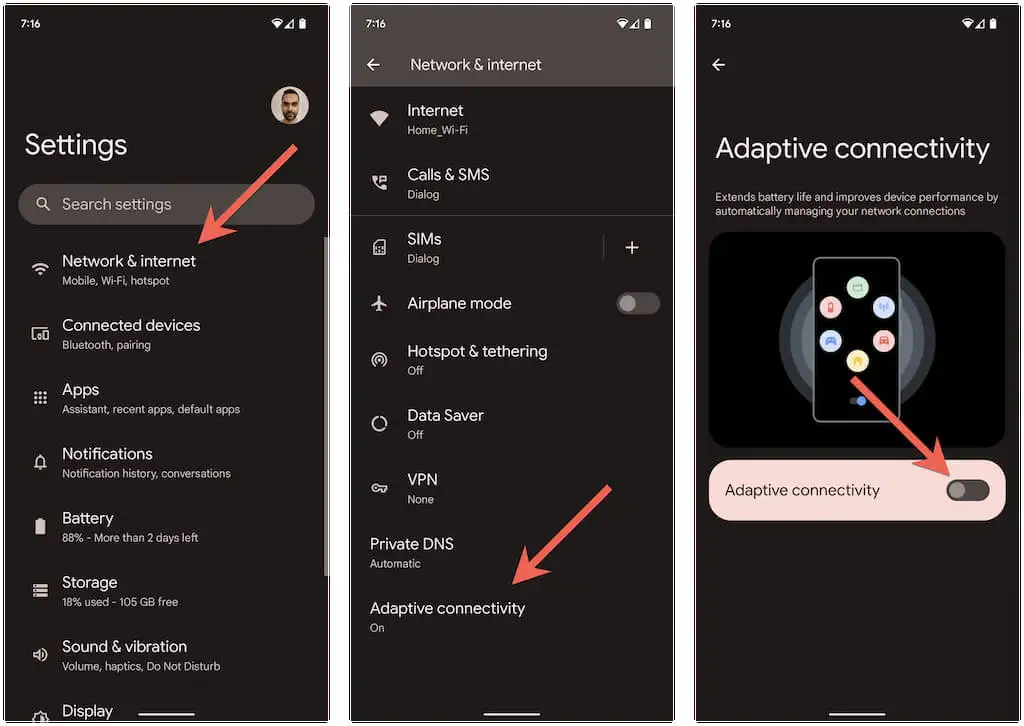
Fitur lain—agak mirip—adalah Adaptive Wi-Fi. Secara otomatis beralih ke data jaringan seluler saat konektivitas Wi-Fi tidak stabil. Jika Anda tidak ingin hal itu terjadi—buka Pengaturan > Jaringan & internet > Internet > Preferensi jaringan dan nonaktifkan opsi Beralih ke data seluler secara otomatis .
Analisis dan Konfigurasi Ulang Jaringan Nirkabel Anda
Jika masalah terjadi pada jaringan Wi-Fi pribadi, Anda mungkin ingin menganalisisnya dan mengganti saluran atau pita GHz jika diperlukan. Misalnya, jika router melakukan siaran pada pita 2,4 GHz, tetapi jaringan tumpang tindih di sekitar hotspot Wi-Fi, Anda mungkin ingin menggunakan saluran 1, 6, dan 11 atau pindah ke pita 5 GHz.
Ini melibatkan proses tiga langkah sebagai berikut. Lihat panduan tertaut untuk instruksi terperinci:
1. Analisis jaringan nirkabel Anda menggunakan Wi-Fi Analyzer seperti NetSpot.
2. Akses pengaturan router Anda (idealnya menggunakan PC Windows atau Mac).
3. Temukan opsi frekuensi sinyal nirkabel dan sesuaikan preferensi pita dan saluran.
8. Perbarui atau Setel Ulang Firmware Router
Jika masalah berlanjut pada jaringan nirkabel pribadi, ada baiknya untuk memeriksa apakah router Anda memiliki pembaruan firmware yang tertunda.
Untuk melakukannya, kunjungi panel kontrol router Anda dan cari tab atau opsi Pembaruan Router . Kemudian, periksa pembaruan online atau unggah file firmware dari situs web produsen router.
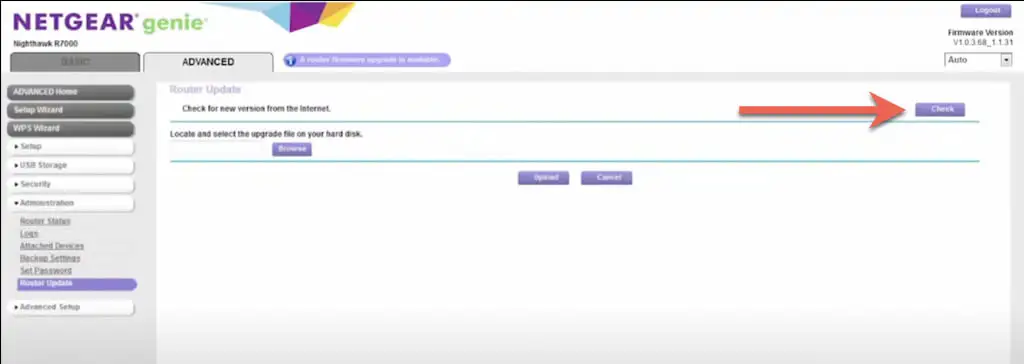
Jika tidak ada pembaruan baru, pertimbangkan untuk mengatur ulang router ke default pabrik.
9. Masuk ke Safe Mode
Aplikasi pihak ketiga seperti pemindai antivirus, penguat sinyal Wi-Fi, dan VPN berpotensi berbenturan dengan pengaturan Wi-Fi di perangkat Android. Boot ke Safe Mode dapat membantu Anda menentukan apakah itu masalahnya.
Misalnya, untuk masuk ke Safe Mode di Google Pixel, tekan tombol Daya dan Volume Naik , ketuk dan tahan ikon Mulai Ulang, lalu pilih OK . Pelajari cara masuk ke Safe Mode di perangkat Android apa pun.
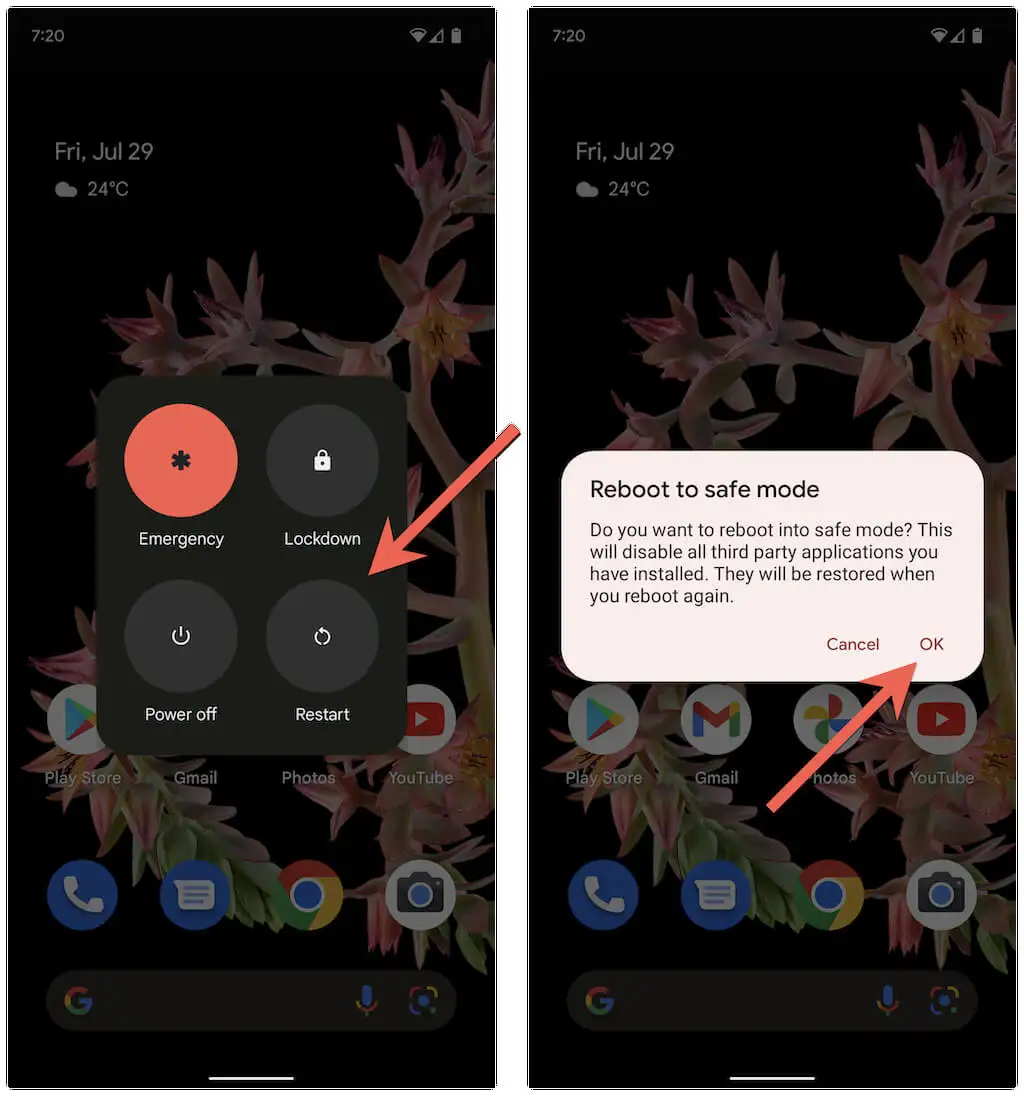
Safe Mode di Android menonaktifkan semua aplikasi pihak ketiga. Jika ponsel Anda tidak terputus dari Wi-Fi lagi, buka Pengaturan > Aplikasi dan Copot pemasangan semua aplikasi yang dapat mengganggu konektivitas jaringan selama penggunaan normal.
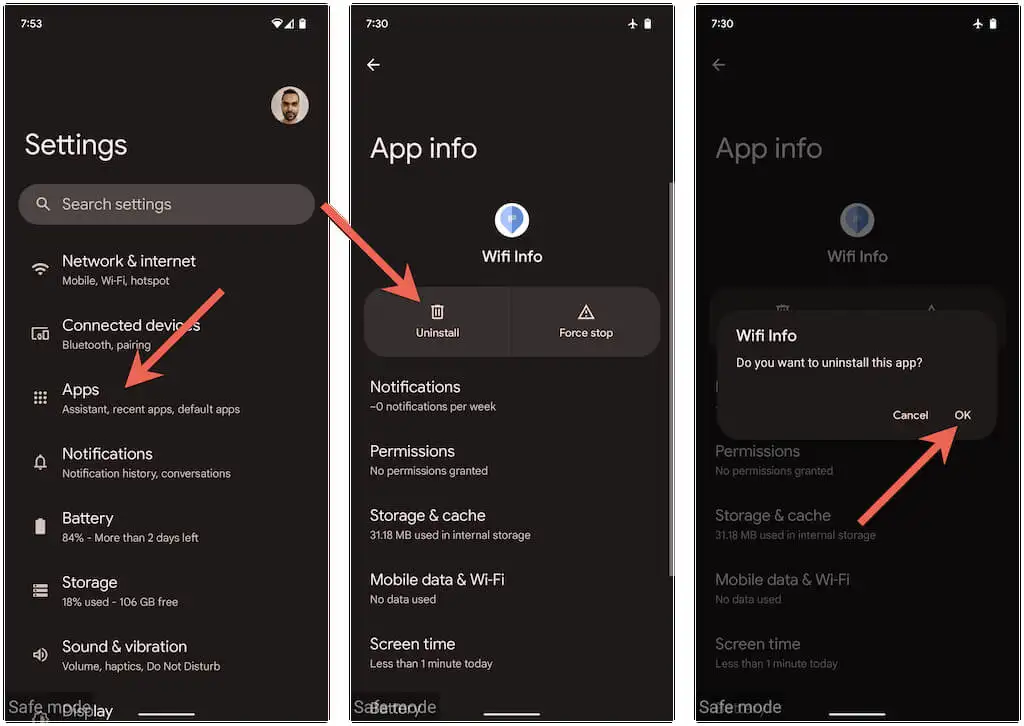
Setelah itu, keluar dari Safe Mode dan instal ulang aplikasi yang Anda hapus satu per satu hingga Anda mengetahui penyebab masalahnya.
10. Perbarui Android Anda
Pembaruan Android yang lebih baru dapat berisi perbaikan perangkat lunak yang dapat menyelesaikan masalah dengan pemutusan Wi-Fi yang terputus-putus. Untuk memeriksa dan menginstal pembaruan perangkat lunak sistem, gulir ke bawah menu Pengaturan ponsel Android Anda dan ketuk Sistem > Pembaruan sistem .
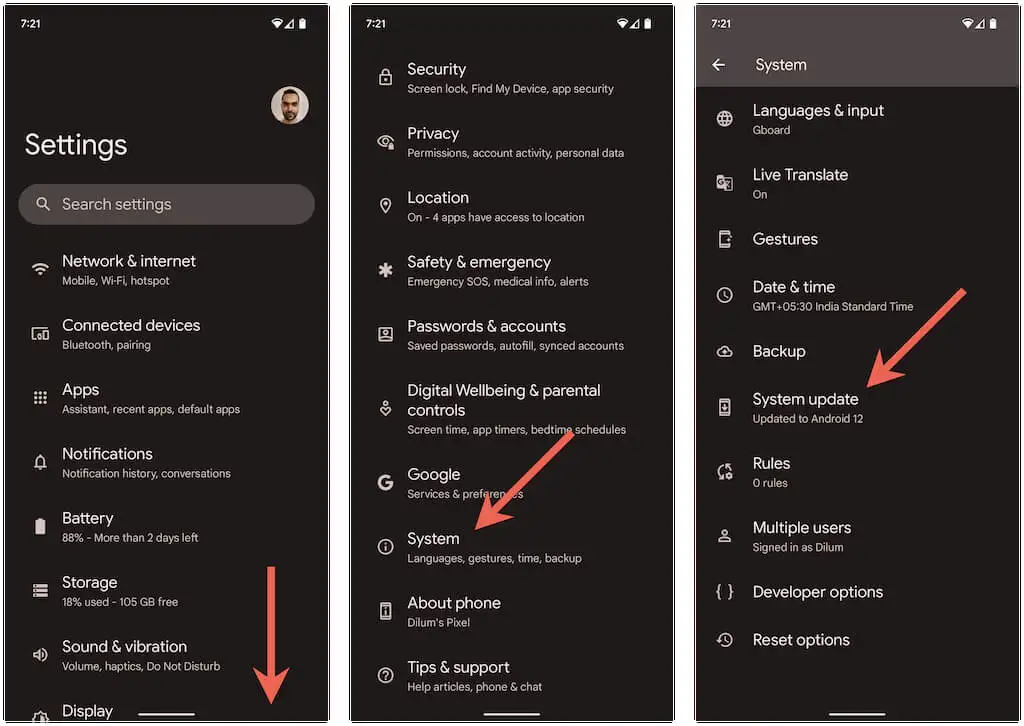
11. Atur Ulang Pengaturan Jaringan
Setel ulang pengaturan jaringan Android jika tidak ada perbaikan di atas yang membantu. Itu akan menghilangkan konflik terkait konektivitas tersembunyi yang menyebabkan masalah Wi-Fi di ponsel Anda. Untuk melakukannya, buka Pengaturan > Sistem > Atur ulang opsi dan ketuk Atur Ulang Wi-Fi, seluler & Bluetooth > Atur ulang pengaturan .
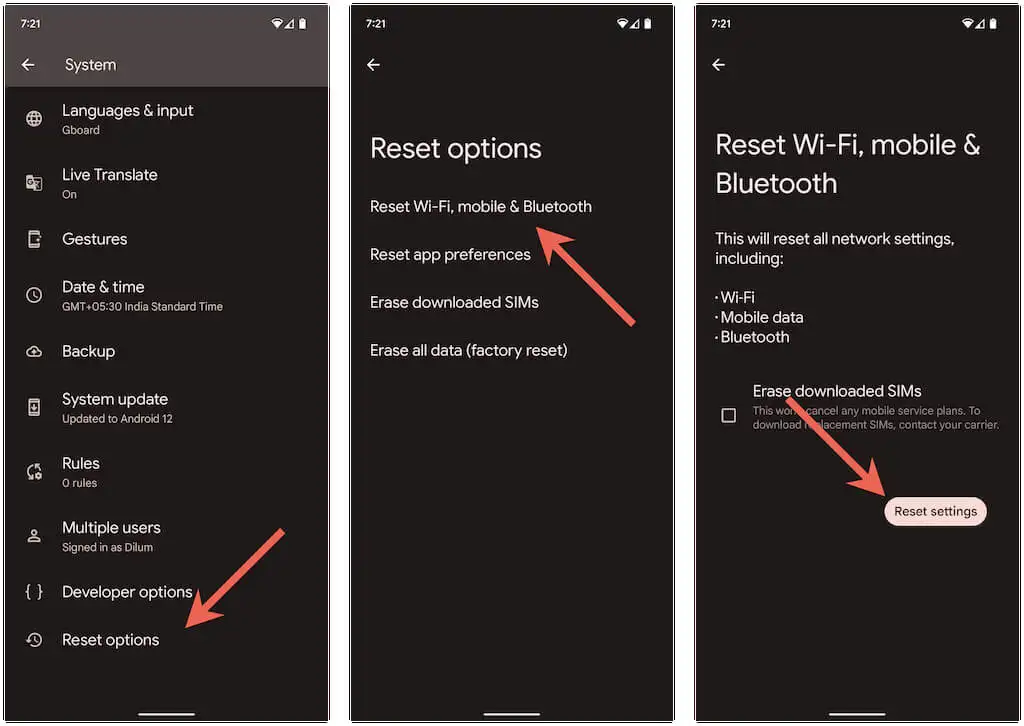
Setelah menyetel ulang setelan jaringan ponsel ke setelan pabrik, buka Setelan > Jaringan & internet > Internet , dan bergabung kembali secara manual dengan jaringan Wi-Fi yang Anda inginkan.
Tidak Ada Lagi Pemutusan Koneksi Wi-Fi Acak di Android
Pemutusan Wi-Fi di Android umumnya mudah diselesaikan. Misalnya, mengaktifkan/menonaktifkan Mode Pesawat, bergabung kembali dengan jaringan yang bermasalah, atau memulai ulang ponsel Anda akan berhasil dalam banyak kasus. Jika tidak, meluangkan waktu untuk mengerjakan beberapa perbaikan lanjutan di atas pasti akan membantu.
